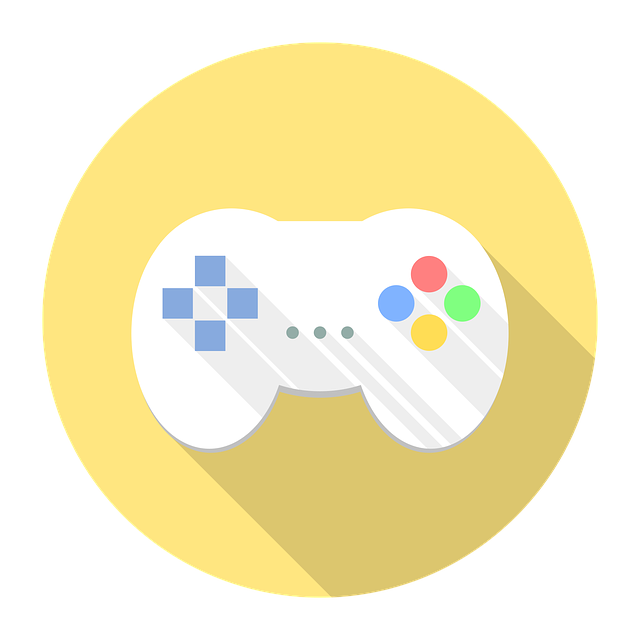So installieren Sie eine CPU
Wenn Sie eine CPU installieren, überprüfen Sie zunächst die Kompatibilität mit dem Motherboard. Wenn der Sockel nicht kompatibel ist, wird die CPU nicht richtig passen. Um eine CPU in eine Hauptplatine einzubauen, nehmen Sie die Hauptplatine aus dem Computer heraus. Wenn die Hauptplatine bereits eine CPU enthält, entfernen Sie die alte CPU von der Hauptplatine und achten Sie auf ihre Position. Sobald die alte CPU entfernt ist, installieren Sie die neue CPU auf die gleiche Weise wie die vorherige. Achten Sie darauf, dass Sie die Stifte beim Anbringen der CPU nicht mit Gewalt eindrücken. Sobald die CPU auf der Hauptplatine befestigt ist, setzen Sie alles wie zuvor ein und testen Sie das System.
So deaktivieren Sie einen Kern
Windows: Manchmal kann es notwendig sein, einen oder mehrere Kerne in einer CPU zu deaktivieren. Das liegt daran, dass einige Softwareanwendungen nicht mit Mehrkernprozessoren kompatibel sind. Wenn Sie mit einem Windows-System arbeiten, deaktivieren Sie den Kern über das Systemkonfigurationsfenster. Öffnen Sie dazu das Menü „Start“ und klicken Sie auf „Ausführen“. Geben Sie dann „msconfig“ ein und klicken Sie auf „OK“. Klicken Sie im Systemkonfigurationsfenster auf das Untermenü „Start“ und auf die Schaltfläche „Erweiterte Optionen“. Im nächsten Fenster, das erscheint, haben Sie die Möglichkeit, Prozessoren zu aktivieren und zu deaktivieren. Wählen Sie die Anzahl der Prozessoren aus, die aktiviert oder deaktiviert werden sollen, und starten Sie den Computer neu, damit die Einstellungen wirksam werden.
Mac: Dies kann je nach Computer und verwendetem Betriebssystem bzw. Version variieren. Installieren Sie zunächst die „CHUD“ oder Developer Tools von der Apple-Website (falls noch nicht geschehen). Das Einstellungsfenster für den Prozessor befindet sich im Ordner „Developer/Extras/Preference Pane“. Installieren Sie die Entwicklertools, indem Sie im „Finder“ auf das Symbol für das Prozessor-Einstellungsfenster doppelklicken. Die Systemeinstellungen werden gestartet und Sie haben Optionen für die Installation der Benutzer. Wenn Sie den Ordner „Prozessor“ öffnen, können Sie die maximale Anzahl der Kerne einstellen. Dies kann einen Neustart erfordern, um wirksam zu werden. Die Option „Steuerung in der Menüleiste anzeigen“ kann für einen schnellen Wechsel vom Startbildschirm aus ausgewählt werden.
Wie Sie die Geschwindigkeit Ihres aktuellen Prozessors ermitteln
Wenn Sie ein Upgrade einer CPU in Erwägung ziehen, müssen Sie die Geschwindigkeit der aktuellen CPU kennen.
Windows: Rufen Sie dazu die Systemsteuerung auf. Klicken Sie auf „System und Sicherheit“; klicken Sie auf „System“. Sie sollten nun in der Lage sein, den Typ des installierten Prozessors und die Geschwindigkeit des Prozessors zu finden. Sie können diese Informationen auch finden, indem Sie den „Datei-Explorer“ öffnen – klicken Sie mit der rechten Maustaste auf die Option „Computer“ und wählen Sie dann die Option „Eigenschaften“. So erhalten Sie allgemeine Informationen über Ihr System, einschließlich des installierten Prozessortyps und der Prozessorgeschwindigkeit.
Mac: Folgen Sie den Anweisungen der vorherigen Frage. Wählen Sie „Steuerung in der Menüleiste anzeigen“. Sobald die Menüoption verfügbar ist, wählen Sie „Prozessorpalette anzeigen“, um eine grafische Oberfläche mit Informationen zu aktiven CPU-Funktionen anzuzeigen.
Wie Sie Ihre CPU vor Überhitzung schützen können
CPUs erzeugen Wärme. Die Wärmemenge, die von einer CPU erzeugt wird, ist in der Spezifikationstabelle für die Thermal Design Power des Prozessors festgelegt. Um Ihre CPU vor Überhitzung zu schützen, sollten Sie sicherstellen, dass ein Kühlsystem vorhanden ist, das die erzeugte Wärme effektiv ableiten kann. Ein Kühlsystem, das dazu nicht in der Lage ist, setzt das System der Gefahr einer Überhitzung aus. Eine Überhitzung kann zu dauerhaften Schäden an den Komponenten eines jeden Computers führen.